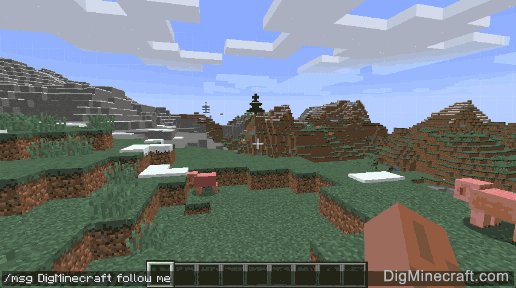วิธีใช้คำสั่ง MSG ใน Minecraft คำสั่งที่จำเป็น – การศึกษา Minecraft
คำสั่งที่สำคัญ
สิ่งนี้จะปรับการตั้งค่าเกมเดียวกันกับตัวเลือกนี้ในเมนูการตั้งค่าเกม.
วิธีใช้คำสั่ง msg ใน minecraft
บทช่วยสอน Minecraft นี้อธิบายวิธีการใช้คำสั่ง /msg ด้วยภาพหน้าจอและคำแนะนำทีละขั้นตอน.
คุณสามารถใช้คำสั่ง /msg เพื่อส่งข้อความส่วนตัวไปยังผู้เล่นหรือกลุ่มผู้เล่นใน Minecraft (ดูเพิ่มเติม /บอกหรือ /w สำหรับข้อความส่วนตัวดู /พูดสำหรับข้อความสาธารณะ). มาสำรวจวิธีใช้โกงนี้ (คำสั่งเกม).
แพลตฟอร์มที่รองรับ
คำสั่ง /msg มีอยู่ใน Minecraft เวอร์ชันต่อไปนี้:
| แพลตฟอร์ม | รองรับ (เวอร์ชัน*) |
|---|---|
| Java Edition (PC/Mac) | ใช่ |
| Pocket Edition (PE) | ใช่ (0.16.0) |
| Xbox 360 | เลขที่ |
| Xbox One | ใช่ (1.2) |
| PS3 | เลขที่ |
| ps4 | ใช่ (1.14.0) |
| wii u | เลขที่ |
| Nintendo Switch | ใช่ (1.5.0) |
| Windows 10 Edition | ใช่ (0.16.0) |
| ฉบับการศึกษา | ใช่ |
* เวอร์ชันที่เพิ่มหรือลบหากมี.
Pocket Edition (PE), Xbox One, PS4, Nintendo Switch และ Windows 10 Edition ตอนนี้เรียกว่า Bedrock Edition. เราจะแสดงให้พวกเขาดูประวัติความเป็นมาของรุ่นต่อไป.
ความต้องการ
ไม่มีข้อกำหนดสำหรับคำสั่ง /msg. แม้ว่าคุณจะปิดกลโกง, คุณยังสามารถเรียกใช้คำสั่ง /msg.
คำสั่ง MSG
ใน Minecraft Java Edition (PC/MAC) ไวยากรณ์เพื่อส่งข้อความส่วนตัวไปยังผู้เล่นคือ:
คำจำกัดความ
- เป้าหมาย เป็นชื่อของผู้เล่น (หรือตัวเลือกเป้าหมาย) เพื่อส่งข้อความส่วนตัวไปยัง.
- ข้อความ เป็นข้อความส่วนตัวที่จะส่ง. มีเพียงผู้เล่นเป้าหมายเท่านั้นที่จะเห็นข้อความนี้ในหน้าต่างแชทของพวกเขา.
คำสั่ง MSG ใน Minecraft Pocket Edition (PE)
ใน Minecraft Pocket Edition (PE) ไวยากรณ์เพื่อส่งข้อความส่วนตัวถึงผู้เล่นคือ:
คำจำกัดความ
- เป้า เป็นชื่อของผู้เล่น (หรือตัวเลือกเป้าหมาย) เพื่อส่งข้อความส่วนตัวไปยัง.
- ข้อความ เป็นข้อความส่วนตัวที่จะส่ง. มีเพียงผู้เล่นเป้าหมายเท่านั้นที่จะเห็นข้อความนี้ในหน้าต่างแชทของพวกเขา.
คำสั่ง MSG ใน Minecraft Xbox One Edition
ใน Minecraft Xbox One Edition ไวยากรณ์เพื่อส่งข้อความส่วนตัวไปยังผู้เล่นคือ:
คำจำกัดความ
- เป้า เป็นชื่อของผู้เล่น (หรือตัวเลือกเป้าหมาย) เพื่อส่งข้อความส่วนตัวไปยัง.
- ข้อความ เป็นข้อความส่วนตัวที่จะส่ง. มีเพียงผู้เล่นเป้าหมายเท่านั้นที่จะเห็นข้อความนี้ในหน้าต่างแชทของพวกเขา.
คำสั่ง MSG ใน Minecraft PS4 Edition
ใน Minecraft PS4 Edition ไวยากรณ์เพื่อส่งข้อความส่วนตัวถึงผู้เล่นคือ:
คำจำกัดความ
- เป้า เป็นชื่อของผู้เล่น (หรือตัวเลือกเป้าหมาย) เพื่อส่งข้อความส่วนตัวไปยัง.
- ข้อความ เป็นข้อความส่วนตัวที่จะส่ง. มีเพียงผู้เล่นเป้าหมายเท่านั้นที่จะเห็นข้อความนี้ในหน้าต่างแชทของพวกเขา.
คำสั่ง MSG ใน Minecraft Nintendo Switch Edition
ใน Minecraft Nintendo Switch Edition ไวยากรณ์เพื่อส่งข้อความส่วนตัวไปยังผู้เล่นคือ:
คำจำกัดความ
- เป้า เป็นชื่อของผู้เล่น (หรือตัวเลือกเป้าหมาย) เพื่อส่งข้อความส่วนตัวไปยัง.
- ข้อความ เป็นข้อความส่วนตัวที่จะส่ง. มีเพียงผู้เล่นเป้าหมายเท่านั้นที่จะเห็นข้อความนี้ในหน้าต่างแชทของพวกเขา.
คำสั่ง MSG ใน Minecraft Windows 10 Edition
ใน Minecraft Windows 10 Edition ไวยากรณ์เพื่อส่งข้อความส่วนตัวไปยังผู้เล่นคือ:
คำจำกัดความ
- เป้า เป็นชื่อของผู้เล่น (หรือตัวเลือกเป้าหมาย) เพื่อส่งข้อความส่วนตัวไปยัง.
- ข้อความ เป็นข้อความส่วนตัวที่จะส่ง. มีเพียงผู้เล่นเป้าหมายเท่านั้นที่จะเห็นข้อความนี้ในหน้าต่างแชทของพวกเขา.
MSG Command ใน Minecraft Education Edition
ใน Minecraft Education Edition ไวยากรณ์เพื่อส่งข้อความส่วนตัวถึงผู้เล่นคือ:
คำจำกัดความ
- เป้า เป็นชื่อของผู้เล่น (หรือตัวเลือกเป้าหมาย) เพื่อส่งข้อความส่วนตัวไปยัง.
- ข้อความ เป็นข้อความส่วนตัวที่จะส่ง. มีเพียงผู้เล่นเป้าหมายเท่านั้นที่จะเห็นข้อความนี้ในหน้าต่างแชทของพวกเขา.
ตัวอย่าง
ตัวอย่างใน Java Edition (PC/Mac)
เพื่อส่งข้อความส่วนตัว “ติดตามฉัน” ไปยังผู้เล่นชื่อ DigmineCraft ใน Minecraft Java Edition (PC/Mac):
/msg digminecraft ติดตามฉัน
เพื่อส่งข้อความส่วนตัว “เรียกใช้” ไปยังผู้เล่นสุ่ม:
/msg @r run
ตัวอย่างใน Pocket Edition (PE)
เพื่อส่งข้อความส่วนตัว “ระวัง!”สำหรับผู้เล่นชื่อ Axe2Grind ใน Minecraft PE:
/msg axe2grind ระวัง!
เพื่อส่งข้อความส่วนตัว “Go North” ไปยังผู้เล่นที่ใกล้ที่สุด:
/msg @p ไปทางเหนือ
ตัวอย่างใน Xbox One Edition
ในการส่งข้อความส่วนตัว “Shipwreck ที่ (8, 52, 26)” ไปยังผู้เล่นชื่อ Theearthmover ใน Minecraft Xbox One Edition:
/msg theearthmover Shipwreck ที่ (8, 52, 26)
เพื่อส่งข้อความส่วนตัว “Kill the Phantom” ไปยังผู้เล่นที่ใกล้ที่สุด:
ตัวอย่างใน PS4 Edition
เพื่อส่งข้อความส่วนตัว “ใช้ elytra” ไปยังผู้เล่นชื่อ DigmineCraft ใน Minecraft PS4 Edition:
/msg axe2grind ใช้ elytra
เพื่อส่งข้อความส่วนตัว “มาที่นี่” ไปยังผู้เล่นที่ใกล้ที่สุด:
/msg @p มาที่นี่
ตัวอย่างใน Nintendo Switch Edition
เพื่อส่งข้อความส่วนตัว “Attack Theearthmover” ไปยังผู้เล่นชื่อ Axe2Grind ใน Minecraft Nintendo Switch Edition:
ในการส่งข้อความส่วนตัว “Get Up Here Quick” ไปยังผู้เล่นที่ใกล้ที่สุด:
/msg @p ลุกขึ้นที่นี่อย่างรวดเร็ว
ตัวอย่างใน Windows 10 Edition
เพื่อส่งข้อความส่วนตัว “ปกป้องฐาน!”สำหรับผู้เล่นชื่อ TheExCavator ใน Minecraft Windows 10 Edition:
/msg theexcavator ปกป้องฐาน!
เพื่อส่งข้อความส่วนตัว “เปิดใช้งานคันโยก” ไปยังผู้เล่นแบบสุ่ม:
/msg @R เปิดใช้งานคันโยก
ตัวอย่างในฉบับการศึกษา
เพื่อส่งข้อความส่วนตัว “หยุด!”สำหรับผู้เล่นชื่อ Theearthmover ใน Minecraft Education Edition:
/msg theearthmover หยุด!
เพื่อส่งข้อความส่วนตัว “ไปทางอื่น” ไปยังผู้เล่นที่ใกล้ที่สุด:
/msg @p ไปทางอื่น
วิธีป้อนคำสั่ง
1. เปิดหน้าต่างแชท
วิธีที่ง่ายที่สุดในการเรียกใช้คำสั่งใน Minecraft คือภายในหน้าต่างแชท. การควบคุมเกมเพื่อเปิดหน้าต่างแชทขึ้นอยู่กับรุ่น Minecraft:
- สำหรับ Java Edition (PC/MAC) กดปุ่ม T เพื่อเปิดหน้าต่างแชท.
- สำหรับ Pocket Edition (PE) แตะที่ปุ่มแชทที่ด้านบนของหน้าจอ.
- สำหรับ Xbox One ให้กด D-Pad (ขวา) บนคอนโทรลเลอร์.
- สำหรับ PS4 ให้กด D-Pad (ขวา) บนคอนโทรลเลอร์.
- สำหรับสวิตช์ Nintendo ให้กดปุ่มลูกศรขวาบนคอนโทรลเลอร์.
- สำหรับ Windows 10 Edition ให้กดปุ่ม T เพื่อเปิดหน้าต่างแชท.
- สำหรับ Education Edition กดปุ่ม T เพื่อเปิดหน้าต่างแชท.
2. พิมพ์คำสั่ง
ในตัวอย่างนี้เราจะส่งข้อความส่วนตัวไปยังผู้เล่นที่เรียกว่า DigmineCraft ด้วยคำสั่งต่อไปนี้:
/msg digminecraft ติดตามฉัน
พิมพ์คำสั่งในหน้าต่างแชท. ในขณะที่คุณกำลังพิมพ์คุณจะเห็นคำสั่งปรากฏที่มุมซ้ายล่างของหน้าต่างเกม. กดปุ่ม Enter เพื่อเรียกใช้คำสั่ง.
เมื่อป้อนการโกงข้อความส่วนตัว “ติดตามฉัน” จะปรากฏในหน้าต่างแชทของผู้เล่นชื่อ DigmineCraft.
ขอแสดงความยินดีคุณเพิ่งเรียนรู้วิธีใช้คำสั่ง /msg ใน Minecraft!
คำสั่งที่สำคัญ
–>
- 15 กันยายน 2566 16:21
- อัปเดต
. ในขณะที่มีตัวเลือกมากมายผ่านเมนูต่างๆ (รวมถึงอินเทอร์เฟซโหมดห้องเรียน) มีการตั้งค่าบางอย่างที่สามารถเข้าถึงได้ผ่านคำสั่งเหล่านี้. ในบทความนี้คุณจะได้เรียนรู้วิธีการตั้งค่าคำสั่งผ่านตัวแปรทั่วไปเช่นการกำหนดเป้าหมายและพิกัดและเราจะผ่านคำสั่งสำคัญสองสามข้อเพื่อให้คุณเริ่มต้น.
คำสั่งที่เรียกว่า “คำสั่ง Slash” จะถูกป้อนผ่านหน้าต่างแชทของ Minecraft ซึ่งจะแสดงโดยกดปุ่ม T (ค่าเริ่มต้น) ป้อนคีย์หรือ / คีย์). รายการคำสั่ง Slash มีระบบข้อความที่ทำนายได้ซึ่งช่วยให้ผู้เล่นค้นหาและใช้คำสั่งจากรายการ. หากต้องการใช้คำสั่งส่วนใหญ่ในเกมต้องเปิดใช้งานกลโกงจากเมนูการตั้งค่าเกม.
(แท็บ)
การใช้สิ่งนี้ในขณะที่พิมพ์คำสั่งจะทำให้คำสั่งหรืออาร์กิวเมนต์เสร็จสมบูรณ์โดยอัตโนมัติ.
/
การใช้ / คีย์จะป้อนสแลชไปข้างหน้าที่คำสั่งต้องเป็นคำนำหน้าในหน้าต่างแชทดังนั้นจึงเป็นทางลัดที่มีประโยชน์.
↑และ↓
ปุ่มลูกศรป้อนคำสั่งที่ดำเนินการก่อนหน้านี้.
แท็บ↹
วัฏจักรนี้ผ่านคำสั่งหรืออาร์กิวเมนต์ที่เป็นไปได้และสามารถใช้เพื่อป้อนพิกัดของบล็อกโดยอัตโนมัติก่อนเข้าแชท.
ในคำสั่งส่วนใหญ่ที่ผู้เล่นอาจระบุว่าเป็นอาร์กิวเมนต์เป็นไปได้ที่จะ “กำหนดเป้าหมาย” ผู้เล่นหนึ่งคนขึ้นไปแทนที่จะระบุผู้เล่นตามชื่อ. ตัวอย่างเช่นคำสั่งเทเลพอร์ตมีตัวเลือกสำหรับไม่ใช่แค่ปลายทาง แต่ผู้เล่นคนอื่น ๆ และพิกัดการหมุน.
@a
ผู้เล่นทุกคน
@E
หน่วยงานทั้งหมด
@p
ผู้เล่นที่ใกล้ที่สุด
ผู้เล่นแบบสุ่ม (รายการจะปรากฏด้านล่างของผู้เล่นในปัจจุบันในโลก)
@s
ตัวคุณเอง
- คำสั่งรับรู้สถานที่สองประเภทที่ตั้งจริงและตำแหน่งสัมพัทธ์.
พิกัดที่แท้จริงสอดคล้องกับตำแหน่งที่ไม่ซ้ำกันของจุดในเกม (แผนที่แสดงพิกัดจริงของตัวละครของคุณ). - พิกัดสัมพัทธ์สอดคล้องกับระยะทาง (x, y, z) จากตำแหน่งของอักขระในเกมและแสดงโดยใช้เครื่องหมาย tilde (~).
เมื่อคุณโหลดเข้าสู่เกมคุณจะไม่เริ่มต้นที่ 0,0,0 โดยอัตโนมัติ. วิธีที่ง่ายที่สุดในการดูตำแหน่งที่คุณคือการใช้พิกัดการแสดง. (โปรดจำไว้ว่า: กลโกงจะต้องเปิดให้ใช้ตัวเลือกนี้.)
เกี่ยวกับการประสานงานการหมุนเป็นทางเลือกดังนั้นเราจะครอบคลุมในส่วน“ คำสั่งในเชิงลึก” (ไม่พร้อมใช้งานในปัจจุบัน แต่เร็ว ๆ นี้).
คุณยังสามารถใช้ค่าลบสำหรับ tildes และพิกัดสัมพัทธ์. อย่าลังเลที่จะทดลอง!
ปรับแต่งโลกด้วยคำสั่ง
คุณสามารถปรับแต่งโลกและในบางกรณีให้เปลี่ยนประสบการณ์ส่วนบุคคลภายในสำหรับผู้ใช้ของคุณ. ในขณะที่คุณสามารถเลือกตัวเลือกเหล่านี้ในขณะที่คุณกำลังสร้างโลก แต่คุณสามารถเปลี่ยนตัวเลือกเหล่านั้นได้เมื่อคุณอยู่ในโลก.
ไวยากรณ์: /ความยาก (สตริง)
นี่คือสิ่งที่ดูเหมือนในเมนูการตั้งค่าเกม.
สำคัญ
อี
mobs ที่เป็นมิตรได้รับอนุญาตให้วางไข่และตามชื่อแนะนำให้สร้างความเสียหายน้อยกว่าบน
ชม
mobs ที่เป็นมิตรได้รับอนุญาตให้วางไข่และตามชื่อแนะนำให้สร้างความเสียหายมากกว่าบน
n
mobs ที่เป็นมิตรสามารถวางไข่ แต่จัดการระดับความเสียหายมาตรฐาน.
P
mobs ที่เป็นมิตรไม่ได้วางไข่ตามธรรมชาติและพวกเขาไม่ได้สร้างความเสียหาย.
ซึ่งแตกต่างจากโหมดสร้างสรรค์หรือการอยู่รอดคุณไม่สามารถตั้งค่านี้ต่อผู้เล่นได้.
/ไม่เปลี่ยนรูป
ไวยากรณ์: /
World ที่ไม่เปลี่ยนรูปไม่เหมือนโหมด Adventure ใน Minecraft รุ่นอื่น ๆ แต่เป็นเอกสิทธิ์ของ Education Edition. จะต้องกำหนดโดยผู้ดำเนินการของโลกและไม่สามารถตั้งค่าต่อผู้เล่นได้. โหมดการผจญภัยช่วยให้คุณโต้ตอบกับบล็อก แต่ไม่ทำลายพวกเขา.
/เกมเล่นเกม
ไวยากรณ์: /GameMode (String) (เป้าหมาย)
สิ่งนี้จะปรับการตั้งค่าเกมเดียวกันกับตัวเลือกนี้ในเมนูการตั้งค่าเกม.
สร้างสรรค์ (c): โหมดสร้างสรรค์จะลบองค์ประกอบการอยู่รอดและช่วยให้ผู้เล่นสามารถสร้างและทำลายโครงสร้างและกลไกได้อย่างง่ายดาย. มีวัสดุก่อสร้างไม่ จำกัด
ในโหมดนี้ผู้เล่นจะต้องรวบรวมวัสดุทั้งหมดของพวกเขาเพื่อสร้างงานฝีมือและได้รับคะแนนประสบการณ์.
โดยใช้ตัวเลือกเมนูจะตั้งค่าตัวเลือกสำหรับทั้งโลก. โดยใช้คำสั่งในโลกคุณสามารถตั้งค่าโหมดเกมต่อผู้เล่น.
/gamerule (อนุญาตให้ใช้งาน OlderMobs, ตัวเลือก GlobalMute) ตัวเลือก GlobalMute)
- . คุณสามารถใช้บล็อกพิเศษ (อนุญาตปฏิเสธชายแดน) เพื่อช่วยจำกัดความเสียหายที่อาจเกิดขึ้น.
- AllowMobs – MOBS มีชีวิตอยู่และมีสิ่งมีชีวิตที่เคลื่อนไหวอยู่ในโลก Minecraft. เป็นมิตร (สิ่งมีชีวิตเช่นไก่และ ocelots) และไม่ใช่ mobs ที่เป็นมิตร (สิ่งมีชีวิตเช่น Creepers) ได้รับอนุญาตให้ปรากฏในโลกเมื่อเปิดใช้งาน.
- GlobalMute – ปิดใช้งานการแชทสำหรับผู้เล่นทุกคนเมื่อตั้งค่าเป็นจริงมิฉะนั้นผู้เล่นในโลกของคุณสามารถสื่อสารซึ่งกันและกันภายในโลกที่พวกเขาอยู่ในลูกค้า. การแชทเปิดโดยค่าเริ่มต้น.
นอกจากนี้คุณยังสามารถตั้งค่าเหล่านี้ผ่านส่วนต่อประสานโหมดห้องเรียน.
คำสั่งพิเศษเพื่อการศึกษา
การพิมพ์ /ความช่วยเหลือจะแสดงรายการคำสั่งปัจจุบันทั้งหมดที่มีอยู่ในการศึกษา Minecraft. นี่คือคำสั่งเฉพาะที่ไม่ซ้ำกันหรืออาจทำงานแตกต่างกันในการศึกษา Minecraft.
ไวยากรณ์: /ความสามารถ (เป้าหมาย) (ความสามารถ) (จริงหรือเท็จ)
- Mayfly – สิ่งนี้ช่วยให้ผู้เล่นบินไปทั่วโลกหรือ จำกัด การเดินทางภาคพื้นดินเท่านั้น.
- ปิดเสียง – หากคุณต้องการป้องกันเป้าหมายจากการพูดคุยคุณสามารถตั้งค่าความสามารถนี้ให้เป็นจริง. ผู้ใช้จะเห็นข้อความ“ การแชทถูกปิดใช้งาน”.
- WorldBuilder – คุณสามารถควบคุมผู้ที่ได้รับอนุญาตให้สร้างและเปลี่ยนแปลงโลกด้วยคำสั่งนี้. อ่านเพิ่มเติมเกี่ยวกับคำสั่งนี้ที่นี่. (คุณสามารถใช้ /wb หรือ /worldbuilder สำหรับสิ่งนี้.)
คำสั่งทั้งสองนี้จะพยายามเรียกใช้และเชื่อมต่อคุณเข้ากับโหมดห้องเรียนและการเชื่อมต่อรหัสหากคุณติดตั้งไว้แน่นอน. เนื่องจากไม่จำเป็นต้องมีอาร์กิวเมนต์เพิ่มเติมเพียงป้อนคำสั่งด้านบนแล้วกด Return.
หากคุณไม่ได้ติดตั้งแอปพลิเคชันที่จำเป็นคุณจะเห็นหน้าต่างข้อผิดพลาดคล้ายกับนี้ (เวอร์ชัน MACOS จะปรากฏขึ้นเพื่อการอ้างอิง):
หากต้องการแก้ไขดาวน์โหลดแอปพลิเคชันที่จำเป็นติดตั้งและลองอีกครั้ง.
แหล่งข้อมูลเพิ่มเติม
- บล็อกพิเศษ
- การสื่อสารกับบอร์ด
- การเพิ่มตัวละครที่ไม่ใช่ผู้เล่น (ชาวบ้านและ NPCs)
- เรียนรู้ที่จะเล่นกับโลกการสอนของเรา
อัปเดตวันที่ 18 มิถุนายน 2018